postcss安装和使用
PostCSS的安装与使用
安装
PostCSS 可以通过 npm 来安装。首先,确保你已经安装了 Node.js 和 npm。然后,按照以下步骤进行安装:
(图片来源网络,侵删)
- 初始化目录:
cd ~/workspace/postcss # 进入你的工作目录 mkdir postcss cd postcss mkdir css npm init # 初始化package.json文件,一路回车即可
- 安装相关npm包:
npm install gulp gulp-postcss --save # 安装gulp和gulp-postcss,这里使用gulp来构建、打包
使用
- 编写测试的 CSS 文件:
进入到 css 目录,新建一个 index.css 文件,键入以下内容:
button {
border-radius: 4px;
transition: all 0.8s;
color: $red;
width: 100px;
}
- 编写 gulpfile.js:
在 postcss 文件夹根目录新建一个 gulpfile.js 文件,键入以下内容:
var gulp = require('gulp');
var postcss = require('gulp-postcss');
gulp.task('css', function() {
// postcss处理器列表,暂时为空
var processors = [];
return gulp.src('./css/*.css')
.pipe(postcss(processors))
.pipe(gulp.dest('./build/'));
});
- 执行gulp任务:
在终端中执行以下命令来测试打包是否正常:
gulp css
这将生成一个 build 目录,其中包含处理后的 index.css 文件。
使用PostCSS插件(如autoprefixer)
- 安装插件:
npm install autoprefixer --save-dev # 安装autoprefixer插件
- 在gulpfile.js中添加插件:
var autoprefixer = require('autoprefixer'); // 引入autoprefixer插件
var processors = [autoprefixer]; // 将插件添加到处理器列表中
- 执行gulp任务:
再次执行gulp css命令,现在生成的 index.css 文件将包含自动添加的前缀。
Webpack中使用PostCSS插件示例:
在 webpack.config.js 中配置 postcss-loader:
module.exports = {
// ...其他配置...
module: {
rules: [
{
test: /\.css$/,
use: ['style-loader', 'css-loader', 'postcss-loader'] // postcss-loader放在最后
}
]
},
postcss: function() {
return [require('autoprefixer')]; // 返回需要使用的PostCSS插件列表
}
};
这样就可以利用 PostCSS 和其插件来处理 CSS 文件了。
(图片来源网络,侵删)
文章版权声明:除非注明,否则均为主机测评原创文章,转载或复制请以超链接形式并注明出处。


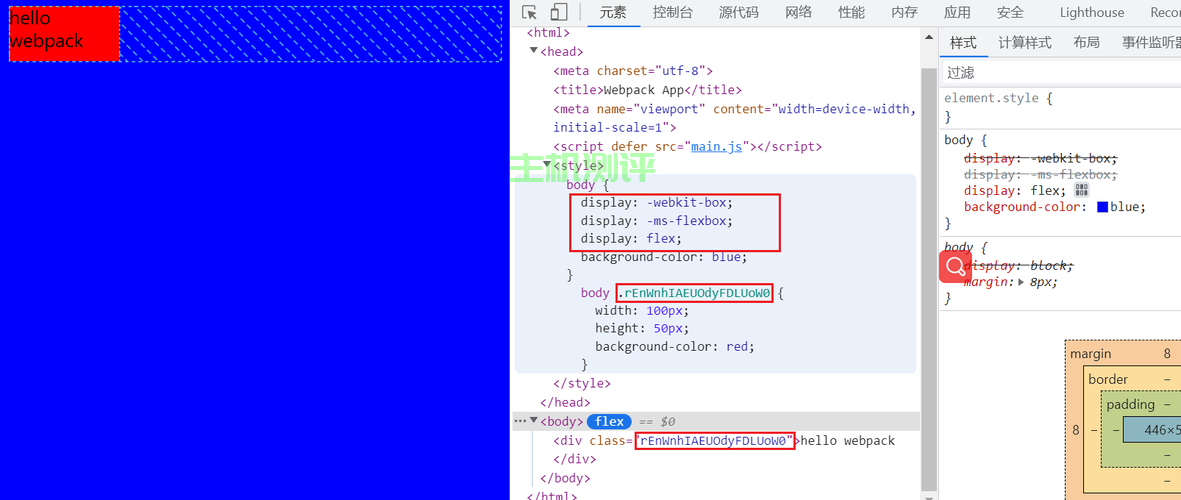
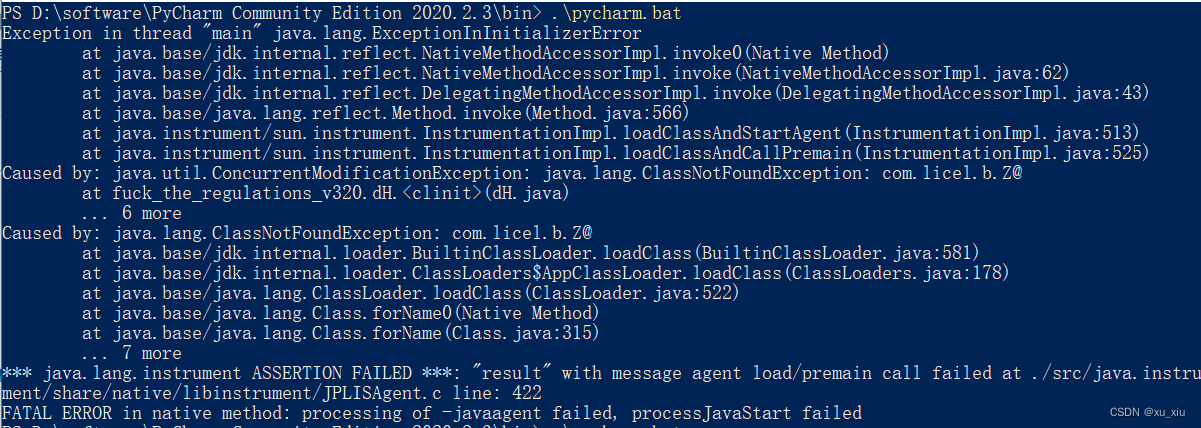
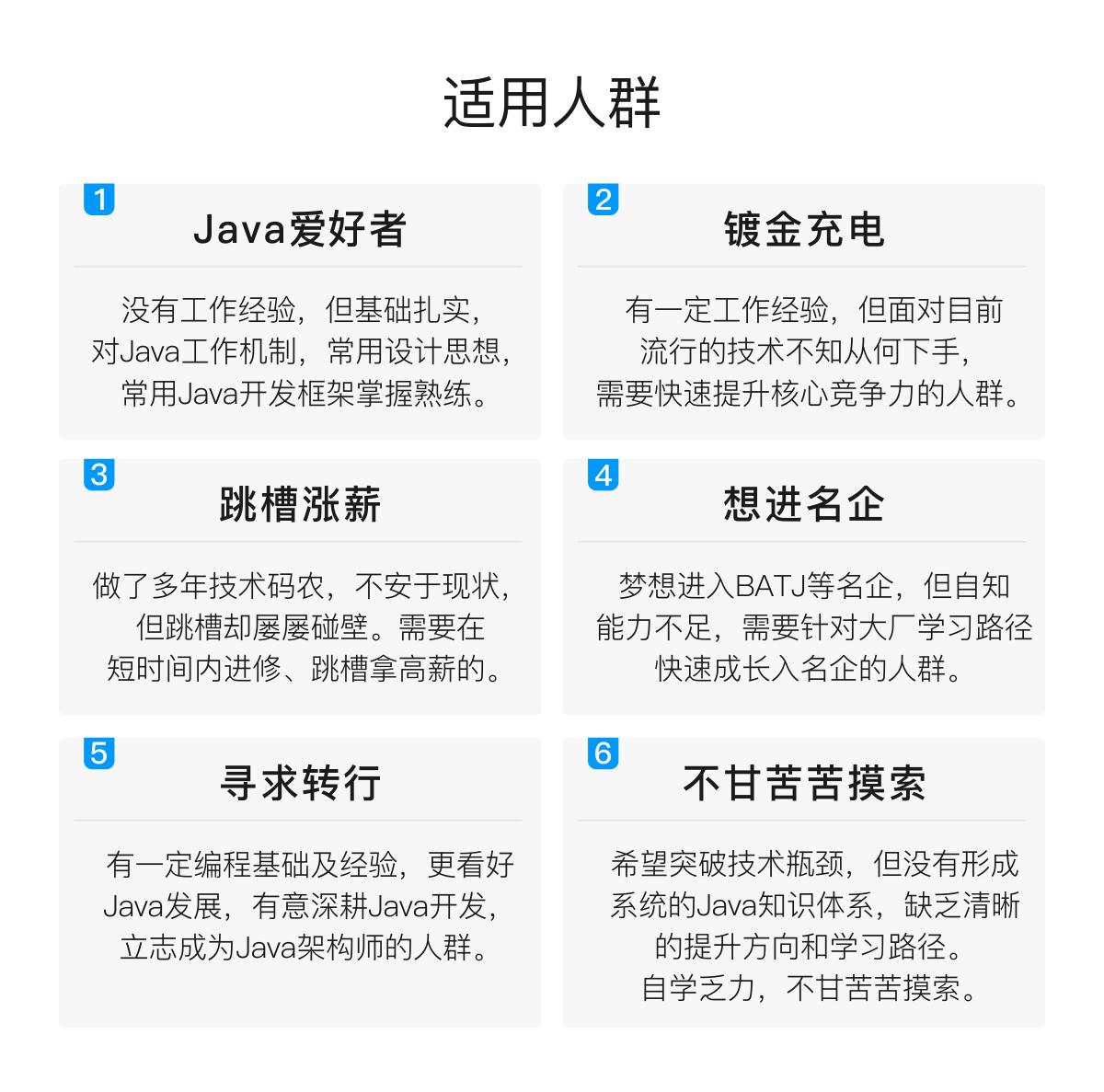

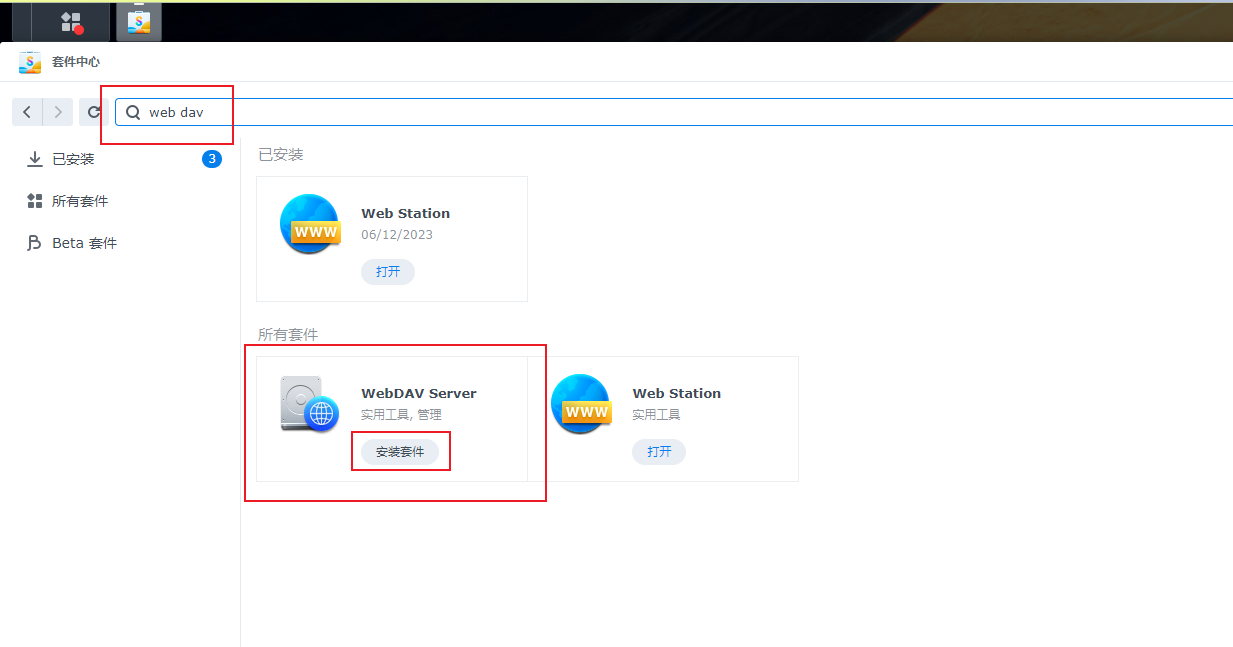
还没有评论,来说两句吧...